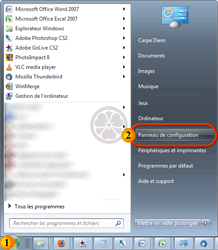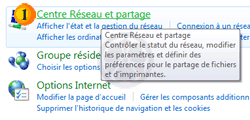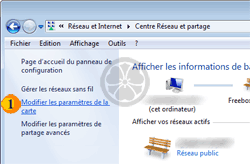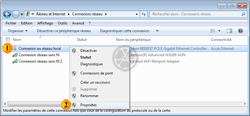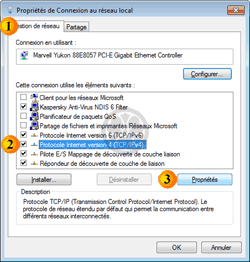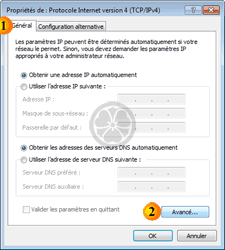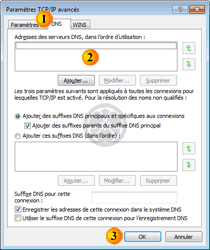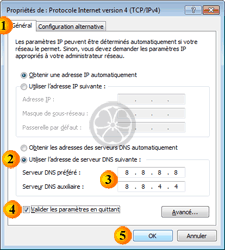Assiste.com
| |
Comment changer de DNS pour ceux de dartybox.com
Les DNS sont les dictionnaires des noms de domaines sur l'Internet. Il n'y a pas que ceux de votre FAI (Fournisseur d'Accès Internet). Vous pouvez en choisir d'autres pour diverses raisons.
27.08.2016 - Révision 27.08.2016 - Révision mineure 02.02.2022. Auteur : Pierre Pinard.
| Sommaire (montrer / masquer) |
|---|
Pour changer de DNS, en choisir un dans la liste des DNS puis suivre la séquence de manipulations à faire (ci-après, les manipulations sont données pour Windows 7, mais ces manipulations sous les autres versions de Windows sont très similaires). Les exemples de DNS utilisés sont ceux de Google, mais choisissez ceux que vous voulez dans la liste des DNS.
 Changer de DNS - Comment changer de DNS pour ceux de dartybox.com
Changer de DNS - Comment changer de DNS pour ceux de dartybox.comSe rendre sur le panneau de configuration.
Faire :
Clic sur le bouton « Démarrer »
 de Windows XP puis sur « Exécuter ».
de Windows XP puis sur « Exécuter ».Ou
Clic sur le bouton « Démarrer »
 dans les versions Vista, 7, 8, etc. ... de Windows.
dans les versions Vista, 7, 8, etc. ... de Windows.Clic sur « Panneau de configuration »
Note : L'illustration suivante est celle de Windows 7. Le principe est similaire pour les autres versions de Windows.
"Réseau et internet" Changer de DNS - 2
Changer de DNS - 2
Comment changer de DNS - Comment changer de DNS pour ceux de dartybox.com : Clic sur "Réseau et Internet" - Changer de DNS - 03
"Centre Réseau et partage" Changer de DNS - 3
Changer de DNS - 3
"Modifier les paramètres de la carte" Changer de DNS - 4
Changer de DNS - 4
Si plusieurs connexions s'affichent, surtout en WiFi, choisissez la vôtre et faites un clic droit dessus > Propriétés Changer de DNS - 5
Changer de DNS - 5
Acceptez une éventuelle demande de confirmation d'accès à ces propriétés (élévation de privilèges). La fenêtre des propriétés s'ouvre. Dans l'onglet "Gestion de réseau", sélectionnez "Protocole Internet version 4 (TCPIP/v4) > Cliquez sur le bouton "Propriétés Changer de DNS - 6
Changer de DNS - 6
Dans la nouvelle fenêtre qui s'ouvre, normalement vide, cliquez sur le bouton "Avancé" Changer de DNS - 7
Changer de DNS - 7
Une nouvelle fenêtre s'ouvre. Cliquez sur le bouton "DNS". La boite 2 en haut, "Adresse des serveurs DNS, dans l'ordre d'utilisation", doit être vide. Si ce n'est pas le cas, copiez son contenu (copier / Coller dans un fichier Notepad ou les écrire dans un carnet) et mettez-le de côté au cas où, puis effacez-les (Modifier > Effacer > Ok). Changer de DNS - 8
Changer de DNS - 8
Terminez en cliquant sur le bouton "Ok" en 3. Changer de DNS - 9
Changer de DNS - 9Vous êtes revenu à la fenêtre précédente. Dans l'onglet "Général", sélectionnez "Utiliser l'adresse de serveur DNS suivante" puis saisissez deux adresses de serveurs DNS (exemples avec ceux de la FDN) : Ce sont des groupes de 4 nombres
- FDN (French Data Network)
- DNS primaire
ns0.fdn.org
IPv4 : ns0.fdn.fr 80.67.169.12
IPv6 : ns1.fdn.fr 2001:910:800::12 - DNS secondaire
ns1.fdn.org
IPv4 : ns0.fdn.fr 80.67.169.40
IPv6 : ns1.fdn.fr 2001:910:800::40 - Résolveurs DNS ouverts :
Pour lutter contre la censure sur Internet, FDN fait le choix de mettre à disposition de toutes et tous des résolveurs DNS récursifs ouverts.
 Changer de DNS - 10
Changer de DNS - 10Eteignez et redémarrez votre ordinateur. C'est terminé.
Vous travaillez désormais en utilisant les nouveaux DNS que vous avez choisi.
| Annonce |